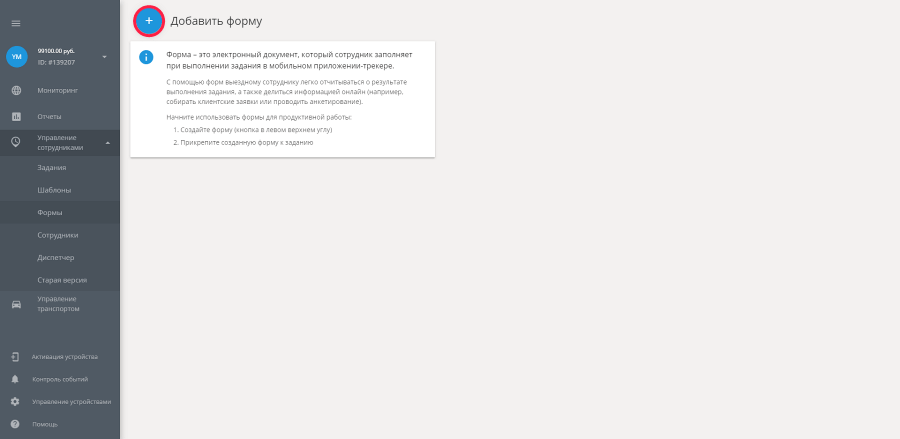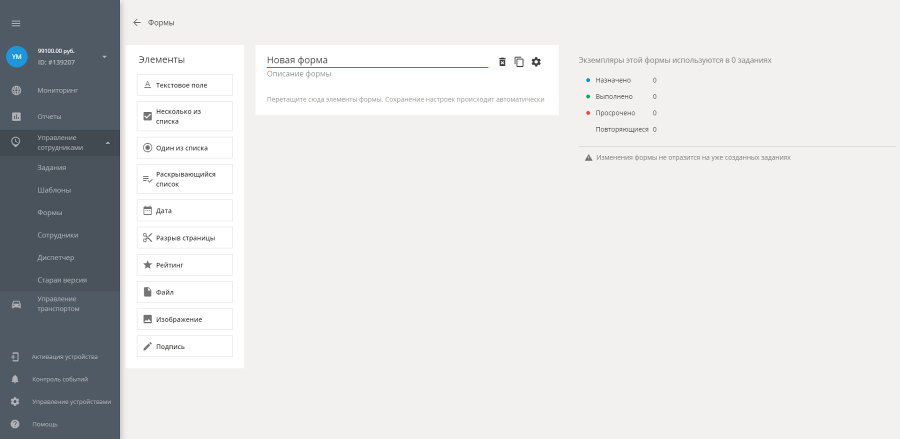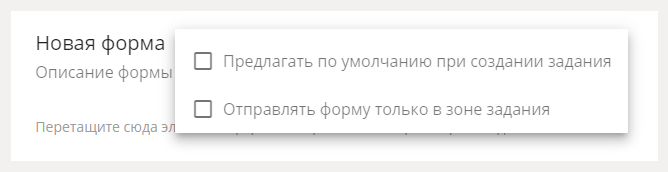Создавайте формы, которые соответствуют вашим бизнес требованиям. Вы можете создать несколько различных форм и затем назначать их определенным типам заданий.
Для создания формы:
- Зайдите в меню Управление сотрудниками
- Выберите пункт Формы
- Нажмите на кнопку +
- Добавьте необходимые поля
Для форм также доступны дополнительные параметры:
- Предлагать по умолчанию при создании задания — форма с данной опцией будет автоматически прикреплена к новым заданиям. Рекомендуется для часто используемых форм.
- Отправлять форму только в зоне задания — формы с данной опцией можно будет отправить только после прибытия в зону выполнения задания.
При работе с компонентами формы можно:
- Сделать поле обязательным для заполнения — форму нельзя будет отправить если данные поля не заполнены
- Менять очередность полей в форме перетаскивая их мышкой
- Копировать, редактировать и удалять поля
Подробное описание элементов можно найти в списке ниже:
- Текстовое поле
Для текстовой информации любого вида. Например, можно указать имя клиента или описание сервиса - Несколько из списка
Сотрудник сможет выбрать несколько подходящих вариантов. Данному полю можно задать минимальное/максимальное количество выбранных элементов. - Один из списка
Сотруднику необходима выбрать один из предложенных вариантов - Раскрывающийся список
Аналогично функционалу поля Один из списка, но варианты скрыты - Дата
Сотрудник может указать дату в формате ГГГГ/ММ/ДД - Разрыв страницы
Поля после разрыва страницы будут расположены на другой странице. Полезно для просмотра форм в PDF. - Рейтинг
Сотрудник сможет выставить оценку. Количество звезд может быть от 3 до 10 - Файл
Поле позволит добавить от 1 до 6 файлов. Файлов можно ограничить по типу (csv,doc,docx,pdf,xls,xlsx) и минимальному/максимальному размеру. - Изображение
Поле позволяет добавить до 6 фотографий. Фотографии могут быть сделаны на месте или загружены из памяти телефона. - Подпись
Поле подпись откроет графический редактор, где клиент сможет расписаться. Подпись будет добавлена в виде картинки.